我們在使用Word2013文檔編輯文件的時候,經常由于一些意外原因導致我們沒有將編輯好的文檔及時進行保存。那么,在這種情況下我們需要怎么辦呢?那么下面就由學習啦小編給大家分享下word2013開啟自動備份功能的技巧,希望能幫助到您。
word2013開啟自動備份功能步驟如下:
步驟一:鼠標左鍵雙擊計算機桌面Word2013程序圖標,將其打開運行。在打開的Word2013程序窗口,點擊“空白文檔”選項,新建一個空白Word文檔。如圖所示;
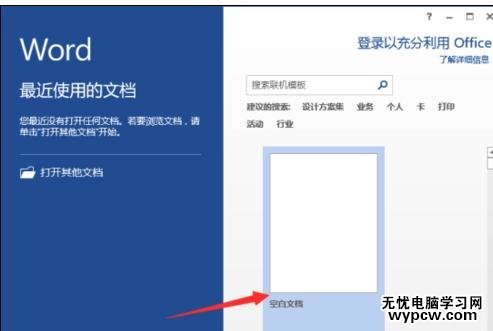
步驟二:在打開的Word文檔窗口中,點擊左上角的“文件”命令選項。如圖所示;
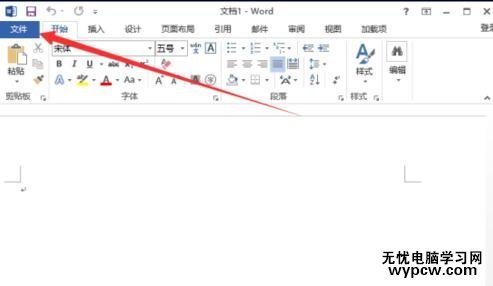
步驟三:在打開的“文件”命令窗口中,點擊“選項”命令選項。如圖所示;
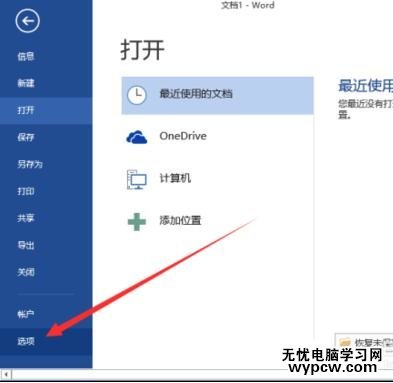
步驟四:點擊“選項”命令選項后,這個時候會打開Word選項對話窗口。如圖所示;
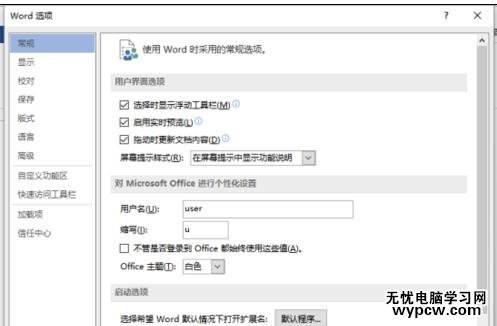
步驟五:在打開的Word選項對話窗口中,將選項卡切換到“高級”選項卡欄。如圖所示;
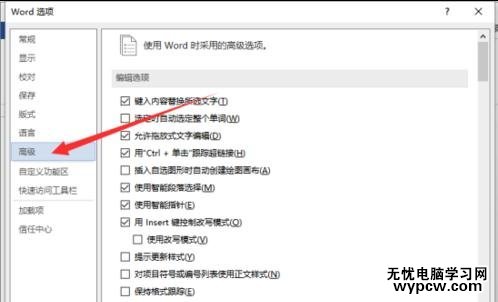
步驟六:在“高級”選項卡的右側窗口中,找到“保存”分組中的“始終創建備份副本”選項,并將其勾選,然后點擊確定按鈕,關閉Word選項窗口即可。如圖所示;
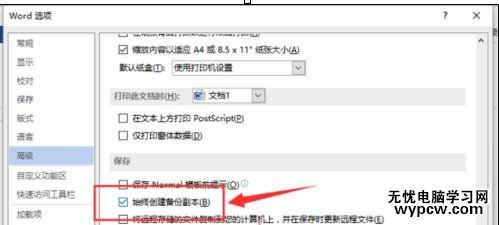
新聞熱點
疑難解答